Instaliranje centos 6. Integrator sustava. Stvaranje novog CentOS korisnika
Ime operacijski sustav na Temeljen na Linuxu- CentOS se otkriva kao poduzeće zajednice Operacijski sustav. Ova distribucija temelji se na komercijalnom Red Hat Enterprise Linuxu, koji je razvio Red Hat i potpuno je kompatibilna s njim. U svojoj srži, CentOS je isti Red Hat Enterprise Linux, samo s promijenjenim imenom, logotipom i grafikom. Međutim, Red Hat distribuira kompilirani operativni sustav uz naknadu, budući da se sam OS sastoji od besplatnih softver otvorenog koda, tada prema zahtjevima GPL-a i drugih vrsta licenci temeljenih na GPL-u, Red Hat mora pružiti izvorni kodovi. Iz tih kodova, uz manje izmjene, CentOS je kompajliran. CentOS koristi program yum za ažuriranje (poput Fedore, koji je također razvio Red Hat) i ažurira se iz repozitorija CentOS Mirror Network, dok Red Hat Enterprise Linux prima ažuriranja od Red Hat poslužitelja Mreža.
Ovaj članak opisuje kako instalirati CentOS 6.3 iz DVD distribucije na novo računalo.
Preuzmite DVD distribuciju s web stranice CentOS https://www.centos.org/
Snimite iso slike na DVD
Pokrenite s iso slike i pri pokretanju odaberite "Instaliraj ili nadogradi postojeći sustav"

Od vas će se tražiti da provjerite kontrolni zbroj DVD diska jer... Možda je došlo do grešaka tijekom snimanja. U većini slučajeva to nije potrebno, posebno ako instalirate na neprodukcijski poslužitelj, tako da možete kliknuti "Preskoči" da preskočite ovaj dugotrajni proces.

Ako vaše računalo ima dovoljno RAM memorija Pokrenut će se grafički instalacijski program. Pritisnite "Dalje".


U sljedećem koraku morat ćete odabrati raspored tipkovnice. Ako ste odabrali ruski instalacijski jezik, tada će vam prema zadanim postavkama biti ponuđen ruski raspored tipkovnice. Međutim, preporučuje se odabir engleskog izgleda jer... inače će ruski izgled također biti zadani izgled sustava, što će uzrokovati neugodnosti pri radu sa sustavom, jer Sve naredbe se unose na latinici.


Ako instalirate CentOS na novi HDD, primit ćete upozorenje da morate inicijalizirati svoj tvrdi disk.


Odabir vremenske zone. Ostavite potvrdni okvir “Sat sustava koristi UTC” samo ako je Fedora 17 jedini sustav na vašem računalu. Ako instalirate CentOS kao drugi operativni sustav nakon Windowsa, poništite ga, inače će se satovi na različitim sustavima sukobljavati. Problem je u tome što CentOS 6 predlaže korištenje modernijeg koordiniranog univerzalnog vremena, dok Windows koristi srednje vrijeme po Greenwichu kao referentno vrijeme.

Unesite lozinku sustava račun(root lozinka). Preporuča se korištenje složene alfanumeričke lozinke sa znakovima u različitim velikim i malim slovima i duljine najmanje 8 znakova.

U sljedećoj fazi od vas se traži da odaberete metodu particioniranja tvrdi disk. Standardne opcije prikladne su za većinu korisnika. Ako instalirate CentOS na računalo bez drugih operativnih sustava, odaberite opciju "All space", a ako je druga opcija, najvjerojatnije će vam odgovarati "Use free space".

Tada ćete morati potvrditi promjene na vašem tvrdom disku.

Sljedeći korak je odabir vrste instalacije CentOS 6, tj. koji će programi biti instalirani sa sustavom. Naravno, bilo koji softver se može instalirati kasnije. Prema zadanim postavkama ponuđena je opcija "Minimalno", ali ova opcija ne sadrži ni pomoćne programe za konfiguriranje sustava iz naredbeni redak i bit će vrlo teško svladati i početno postavljanje, posebno za korisnike početnike. Za početni rad preporuča se odabrati "Desktop" ili "Minimal Desktop".

Za referencu, ovdje je popis grupa paketa koje su uključene u svaku vrstu instalacije:
- Radna površina: baza, osnovna radna površina, jezgra, otklanjanje pogrešaka, otklanjanje pogrešaka radne površine, platforma radne površine, klijent direktorija, fontovi, opća radna površina, alati grafičke administracije, metode unosa, internetske aplikacije, internetski preglednik, java platforma, legacy-x, mrežni-datotečni-sustav-klijent, uredski-paket, ispisni-klijent, udaljeni-desktop-klijenti, server-platforma, x11
- Minimalna radna površina: baza, osnovna radna površina, jezgra, otklanjanje pogrešaka, otklanjanje pogrešaka radne površine, platforma radne površine, klijent direktorija, fontovi, metode unosa, internetski preglednik, java platforma, legacy-x, mrežni klijent sustava datoteka, ispis -klijent, udaljeni-desktop-klijenti, poslužiteljska platforma, x11
- Minimalno: jezgra
- Osnovni poslužitelj: baza, konzola-internet, jezgra, ispravljanje pogrešaka, imenik-klijent, nadzor hardvera, java-platforma, veliki-sustavi, mrežni-datotečni-sustav-klijent, performanse, perl-runtime, server-platforma
- Poslužitelj baze podataka: baza, konzola-internet, jezgra, otklanjanje pogrešaka, direktorij-klijent, nadzor hardvera, java-platforma, veliki-sustavi, mrežni-datotečni-sustav-klijent, izvedba, perl-runtime, server-platforma, mysql-klijent, mysql , postgresql-klijent, postgresql, alati za administratore sustava
- Web poslužitelj: baza, konzola-internet, jezgra, otklanjanje pogrešaka, imenik-klijent, java-platforma, mysql-klijent, mrežni-datotečni-sustav-klijent, performanse, perl-runtime, php, postgresql-klijent, poslužiteljska platforma, turbogears, web -poslužitelj, web-servlet
- Virtualni domaćin: baza, konzola-internet, jezgra, otklanjanje pogrešaka, direktorij-klijent, nadzor hardvera, java-platforma, veliki-sustavi, mrežni-datotečni-sustav-klijent, performanse, perl-runtime, server-platforma, virtualizacija, virtualizacijski-klijent ,platforma za virtualizaciju
- Radna stanica za razvoj softvera: dodatni-devel, baza, osnovna-desktop, jezgra, debugging, desktop-debugging, desktop-platform, desktop-platform-devel, development, directory-client, eclipse, emacs, fontovi, general-desktop, graphical-admin-tools , grafika, metode unosa, internetski preglednik, java-platforma, legacy-x, mrežni-datotečni-sustav-klijent, izvedba, perl-vrijeme izvođenja, ispisni klijent, klijenti udaljene radne površine, poslužiteljska platforma, poslužiteljska platforma -devel, tehničko pisanje, tex, virtualizacija, virtualizacijski klijent, virtualizacijska platforma, x11

Kada završite, uklonite DVD iz pogona i ponovno pokrenite sustav.

Kada se prvi put pokrenete, morat ćete izvršiti početno postavljanje sustava.

Prvi korak bit će traženje da pristanete na licencne uvjete.

Zatim morate kreirati korisnika.

Zatim postavite datum i vrijeme. Sigurno će vaše računalo biti spojeno na internet, tada će biti korisno označiti okvir pored "Sinkroniziraj datum i vrijeme preko mreže", što će osigurati visoku točnost vremena prikazanog na računalu.


Zadnji korak će od vas tražiti da omogućite kdump. Kdump je usluga koja prikuplja informacije o rušenju kernela kako bi se kasnije utvrdio uzrok pada. Korištenje kdumpa zahtijeva posebno znanje, pa s obzirom na to da kdump zahtijeva dodjelu nešto RAM-a, možda bi bilo vrijedno onemogućiti njegovu upotrebu.

Također, u slučaju da nemate dovoljno RAM-a, nećete moći ni aktivirati kdump

Početno postavljanje je dovršeno. Zaslon dobrodošlice CentOS 6.


Dakle, instalacija CentOS 6 je završena.
Morat ćete unijeti svoju root korisničku lozinku.
ISO slika instalacijski disk CentOS 6.5 Na ogledalu Ja sam index 32-bitne i 64-bitne verzije CentOS 6.5 dostupne su za preuzimanje. Možete preuzeti ISO sliku Live CD-a, Live DVD-a ili CentOS 6.5 distribucije za 2 DVD diskovi, CentOS 6.5 minimalni ISO ili netinstall ISO.
Na Ja sam index u ogledalu možete preuzeti torrent veze za preuzimanje bilo koje od ovih CentOS 6.5 distribucija:
Dvaput kliknite na ikonu "Instaliraj na tvrdi disk" za instalaciju operativnog sustava CentOS 6.5 na tvrdi disk vašeg računala.
Kada prvi put instalirate CentOS 6.5 na svoje računalo, trebate odabrati željeni raspored tipkovnice:

Odaberite vrstu tvrdog diska na koji će biti instaliran CentOS 6.5:

Upozorenje, možda postoje informacije na vašem tvrdom disku, možda ćete ih morati spremiti prije instaliranja CentOS 6.5



Stvorite lozinku za root administratorskog korisnika CentOS 6.5


Zapišite odabrane postavke na svoj tvrdi disk. Informacije o CentOS 6.5 odabranom za instalaciju bit će uništene tijekom procesa formatiranja.


Instalacija Linux SuteSCHY 6.5 je završena.

Morate ponovno pokrenuti računalo. Prije nego što pritisnete tipku Restart, uklonite disk za pokretanje CentOS 6.5

Završna faza instalacije CentOS 6.5


Ne zaboravite, tijekom instalacije CentOS 6.5, prebacivanje ruskog/en rasporeda tipkovnice vrši se pomoću dvije tipke Shift.

Označite okvir Sinkroniziraj datum i vrijeme preko mreže

Poništite Omogući kdump

Za primjenu svih postavki CentOS sustav 6.5 mora se ponovno pokrenuti.

CentOS 6.5 instaliran i spreman za rad

Ostaje samo konfigurirati podršku za ruski jezik i dodatno instalirati igre.
Izvornik: Instalirajte CentOS/RHEL/Scientifc Linux 6.5 u tekstualnom načinu
Autor: Senthilkumar
Datum objave: 30. siječnja 2014
Prijevod: A. Krivoshey
Datum prijenosa: veljača 2014
Kao što vjerojatno već znate, RHEL i njegovi klonovi, kao što su CentOS i Scientific Linux, podržavaju instalaciju iu tekstualnom iu grafičkom načinu. U ovom vodiču ćemo pogledati instalaciju CentOS 6.5 na tekstualni način rada. Ovaj način rada može biti teži za korisnike početnike. Najprikladniji je za poslužitelje koji često nemaju dovoljno memorije i prostora na disku za grafičku instalaciju.
U nastavku ćemo opisati instalaciju CentOS 6.5 na lokalnom računalu, kao i s udaljenog sustava pomoću telneta.
Metoda 1 - Instalirajte CentOS 6.5 sa samog poslužitelja
Pokrenite računalo s instalacijskog DVD-a CentOS 6.5. Vidjet ćete sljedeću sliku:
Odaberite "Instaliraj" ili "nadogradi postojeći sustav" iz izbornika i pritisnite TAB. Zatim upišite "linux text" kao što je prikazano na slici ispod i pritisnite enter.

(ili)
Pritisnite tipku ESC i unesite "linux text" u prompt za pokretanje.


Metoda 2 - Udaljena instalacija CentOS 6.5 pomoću telneta
Vjerojatno ne želite sjediti ispred svakog poslužitelja i instalirati sustav. To se može učiniti s radnog mjesta ili od kuće. Jako jednostavno.
Pokrenite svoj poslužitelj s instalacijskog diska CentOS 6.5. Vidjet ćete sljedeću sliku:

Odaberite "Instaliraj" ili "nadogradi postojeći sustav" iz izbornika i pritisnite TAB. Sada unesite sljedeću naredbu kao što je prikazano na slici ispod:
Linux tekst telnet ip=Give-IP-Address netmask=Give-Netmask

(ili)
Pritisnite tipku ESC i unesite sljedeću naredbu u prompt za pokretanje kao što je prikazano na slici ispod.
$ linux text telnet ip=Give-IP-Address netmask=Give-Netmask

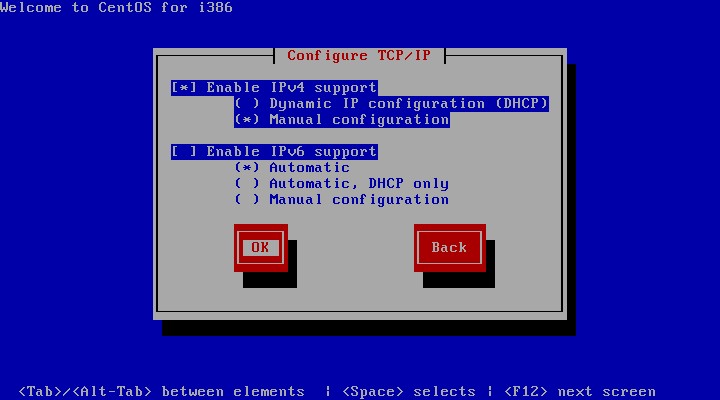
Unesite svoju IP adresu, mrežnu masku i pristupnik. Provjerite ping vašeg poslužitelja od klijenata.
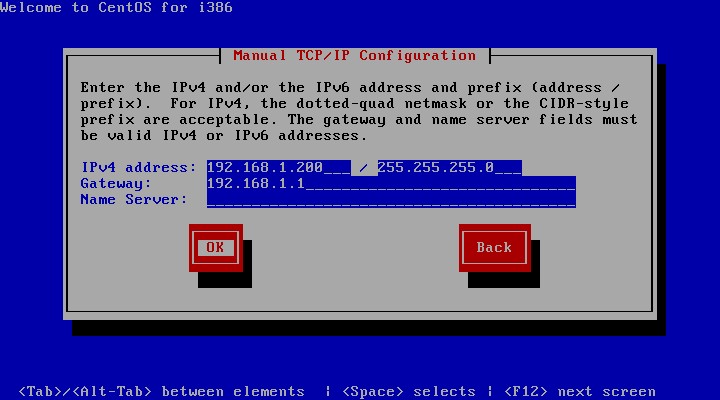
Instalater će spremiti postavke i čekati telnet vezu sa klijentskih sustava.
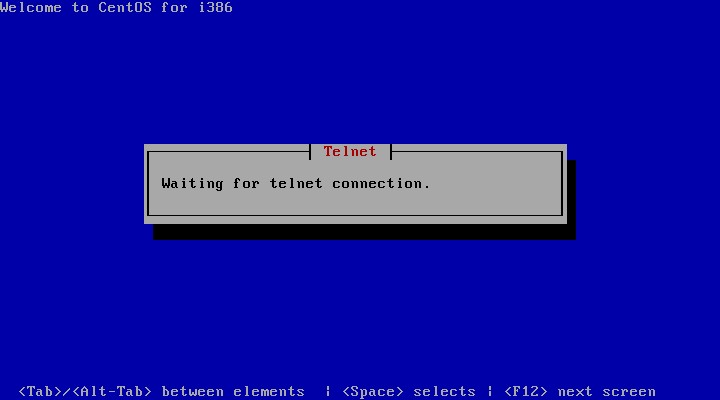
Sada idite na klijentski sustav, otvorite terminal i unesite sljedeću naredbu:
$telnet ip-adresa-vašeg-centos-poslužitelja

Ovdje je 192.168.1.200 IP adresa mog centos 6.5 poslužitelja.
Nakon unosa gornje naredbe, spojit ćete se na instalacijski program i moći ćete nastaviti instalaciju sa svog klijentskog sustava.

Kao što možete vidjeti na gornjoj snimci zaslona, instaliram CentOS 6.5 na poslužitelj sa svog prijenosnog računala. Sada možete nastaviti s instalacijom kao i obično.
x86_64/ .
Vidimo da se CentOS distribuira u sljedećem obliku:
- 7 CD-ova - ovo nam ne odgovara, toliko diskova treba rezati, a zatim žonglirati s njima
- 1 DVD je bolji, ali svejedno, dosta je težak - dugo će trajati preuzimanje.
- LiveCD je alat za upoznavanje s CentOS-om bez instaliranja na tvrdi disk.
- netinstall- ali ovo je zanimljivije, teži samo 9.4Mb, OS će biti instaliran preko mreže, tj. Nećete morati preuzimati ništa dodatno. Nju ćemo izabrati.
netinstall CentOS:
preuzimanje datoteka CentOS-5.4-x86_64-netinstall.iso.
Izrežemo ga na disk i dižemo se s njega. Kako ne bih koristio grafički način pri instalaciji, napišem "linux text" na prijedlog bootloadera i pritisnem ga.
Pojavljuje se prozor koji traži da odaberete jezik. Odaberite jezik - "ruski" i vrstu tipkovnice - "ru".
Zatim odaberite način instalacije, odaberite HTTP:
Sada trebamo konfigurirati mrežu, iako imam DHCP poslužitelj na mreži, svejedno ću ga konfigurirati ručno:
Uvozimo IP brojeve. Gateway je također moj poslužitelj imena:
Sljedeći korak je navesti put do zrcala gdje su pohranjene datoteke za instalaciju CentOS 5.4
Kliknite "OK", instalacijski program preuzima potrebne datoteke za daljnju instalaciju.
Pojavljuje se prozor dobrodošlice. Slijedi prozor tvrdo označavanje disk:
Particiju biram ručno, zadana particija mi ne odgovara jer... Ne treba mi LVM.
Nakon postavljanja bootloadera, pojavljuje se prozor u kojem se od vas traži da konfigurirate mrežno sučelje u sustavu, kažemo "DA" i konfiguriramo ga na isti način kao što smo radili prije.
Pojavljuje se prozor s izborom vremenske zone, odaberite koja je naša.
Sada moramo odabrati pakete koji će biti instalirani:
pospremam grafička sučelja, napuštam poslužitelj i označavam potvrdni okvir "pročisti izbor softvera" za detaljniji odabir paketa.
Prije početka instalacije pojavit će se prozor u kojem piše da će se cijeli dnevnik instalacije nalaziti u /root/install.log.
Nakon završetka instalacije, bit će vam rečeno da je sustav instaliran.
Idemo ponovno pokrenuti. Kada prvi put pokrenete CentOS, pojavit će se prozor u kojem možete konfigurirati neke parametre sustava.
Na ovo Instalacija CentOS-a završava. Instalacija ovog operativnog sustava nije ništa teža od instalacije Windowsa.
